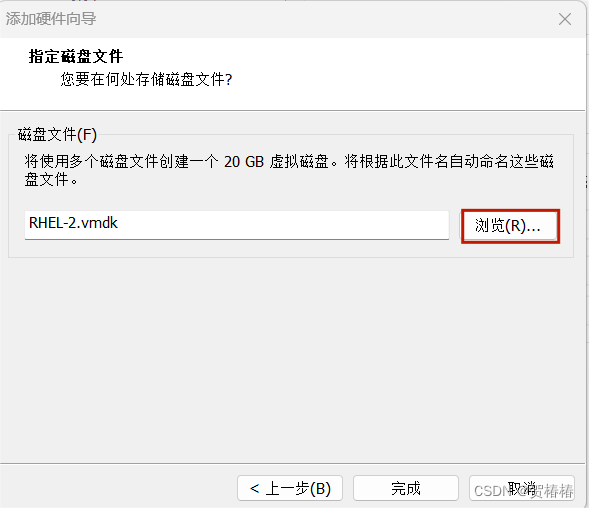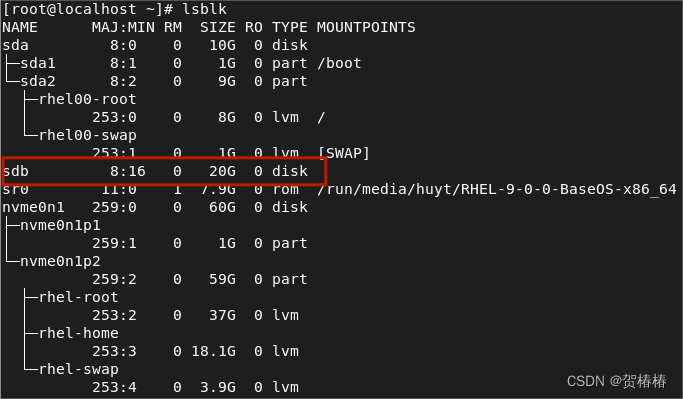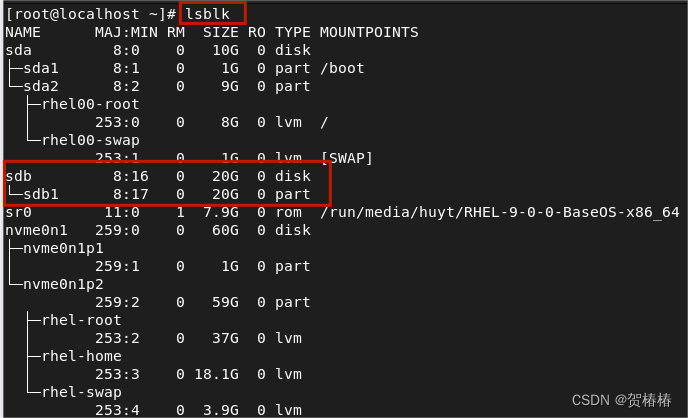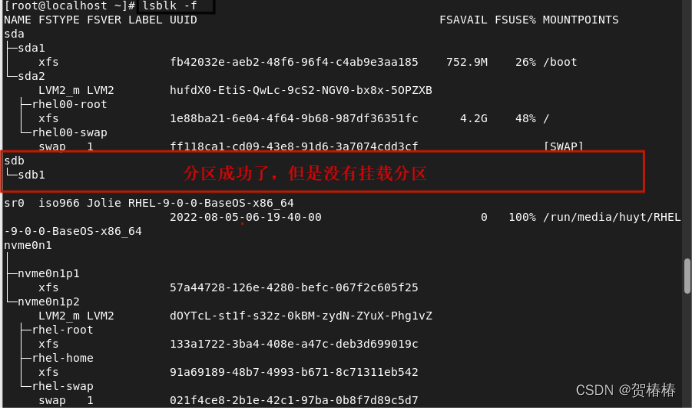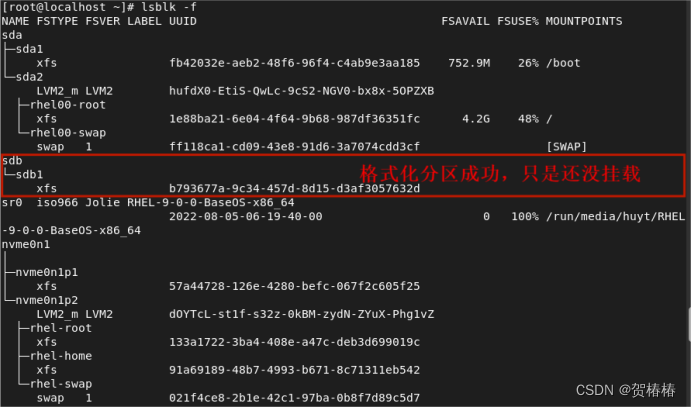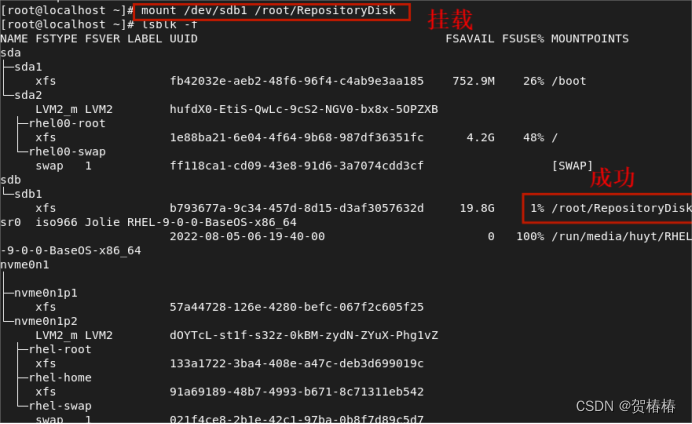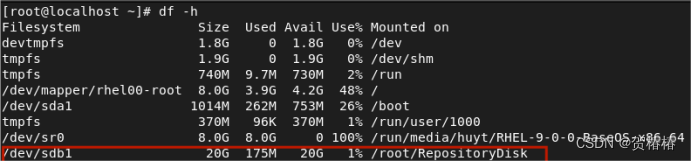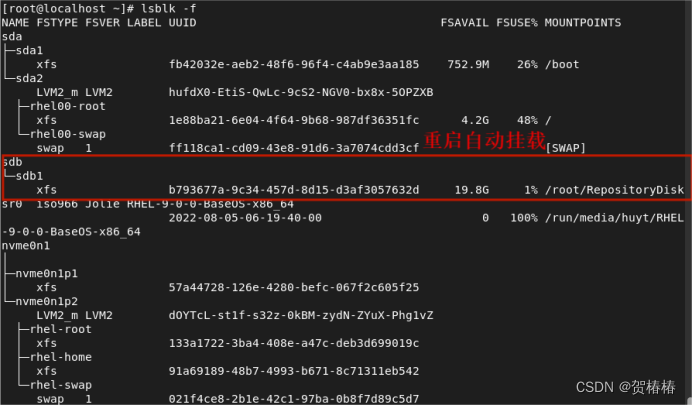RedHat Linux添加磁盘,磁盘分区、格式化、挂载 |
您所在的位置:网站首页 › linux的服务器加硬盘需要重装系统吗知乎 › RedHat Linux添加磁盘,磁盘分区、格式化、挂载 |
RedHat Linux添加磁盘,磁盘分区、格式化、挂载
|
文章目录 前言一、添加磁盘二、磁盘分区三、格式化磁盘分区四、挂载分区总结 前言在RedHat Linux中,添加磁盘、磁盘分区、格式化以及挂载等操作使得我们能够有效地管理和使用磁盘空间,保障数据的安全,并提高数据的访问效率。 一、添加磁盘随着数据量的增长,系统可能需要更多的存储空间。添加磁盘能够扩展系统的存储容量,满足更多的数据存储需求。 首先把虚拟机系统关机,稍等几分钟会自动返回到虚拟机管理主界面,然后单击“编辑虚拟机设置”选项。 在弹出的界面中单击“添加”按钮,新增一块硬件设备。
选择想要添加的硬件类型为“硬盘”,然后单击“下一步”按钮就可以 选择虚拟硬盘的类型为 SCSI(默认推荐),并单击“下一步”按钮,这样虚拟机中的设备名称应该为/dev/sdb
选中“创建新虚拟磁盘”单选按钮,而不是其他选项,再次单击“下一步”按钮
将“最大磁盘大小”设置为默认的 20GB。这个数值是限制这台虚拟机所使用的最大硬盘空间,而不是立即将其填满,因此默认 20GB 就很合适了。 选择将虚拟磁盘拆分为多个文件,单击“下一步”按钮
设置磁盘文件的文件名和保存位置,放到自己想放的位置,直接单击“完成”按钮
将新硬盘添加好后就可以看到设备信息了。然后直接单击“确认”按钮后就可以开启虚拟机了。
可以再检查一下新硬盘是否添加成功 命令 lsblk 可以查看磁盘的大小和挂载情况
标红处就是新添加的磁盘 新加的磁盘是在/dev/新磁盘名,所以也可以在/dev/目录下看到新磁盘
磁盘分区的主要目的是为了便于管理和使用磁盘空间。通过分区,可以将一个物理磁盘划分为多个逻辑区域,每个区域可以独立地进行管理和使用。 此外,分区还有利于数据的安全,因为不同的数据可以存放在不同的分区中,降低了数据丢失或损坏的风险。同时,分区还可以提高查找数据的效率,因为系统可以更快地定位到数据所在的分区。 进行磁盘分区 fdisk /dev/sdb 提示输入m获取帮助,输入m回车【如果不想查看帮助,这一步可以忽略】
新建分区,一步步进行,最后需要输入 w 确定分区,不然不会生效
通过lsblk和lsblk -f( sblk -f 用来查看磁盘的格式)可以看到新建的分区已经生效,但是并没有格式化和挂载,此时还是不可以使用
格式化也称为逻辑格式化,它是根据用户选定的文件系统(如FAT16、FAT32、NTFS、EXT2、EXT3、EXT4等)在磁盘的特定区域写入特定数据,以创建用于存放文件分配表、目录表等用于文件管理的磁盘空间。在Linux中,格式化是使磁盘能够被操作系统识别和使用的关键步骤。 mkfs -t xfs /dev/sdb1(sdb1是sdb磁盘分区后得到的)
再次使用 lsblk -f 可以看到格式化磁盘分区成功,但是还没有挂载
挂载是将格式化后的磁盘分区与Linux系统中的目录结构相关联的过程。通过挂载,用户可以在操作系统界面中看到并使用这些分区,就像使用普通的目录一样。 在Linux中,一切都被视为文件,包括磁盘分区。因此,通过挂载操作,我们可以将磁盘分区作为文件系统中的一部分进行访问和管理。 1. 暂时挂载,系统重启之后就没用了 在/root目录下创建RepositoryDisk文件夹来挂载新磁盘,该目录和文件夹可以任意按照自己的需求来,可以挂载到任意目录下
挂载 mount /dev/sdb1 /root/RepositoryDisk 完成后通过输入lsblk -f 看挂载在是否成功
还可以通过df -h 命令查看
2.永久挂载 设置开机自动挂载,需要将磁盘信息写到 /etc/fstab
输入完成后保存退出,然后重启虚拟机,通过 lsblk -f 查看是否自动加载 成功! 总结综上所述,这些操作在RedHat Linux中共同协作,使得我们能够有效地管理和使用磁盘空间,保障数据的安全,并提高数据的访问效率。 |
【本文地址】
今日新闻 |
推荐新闻 |